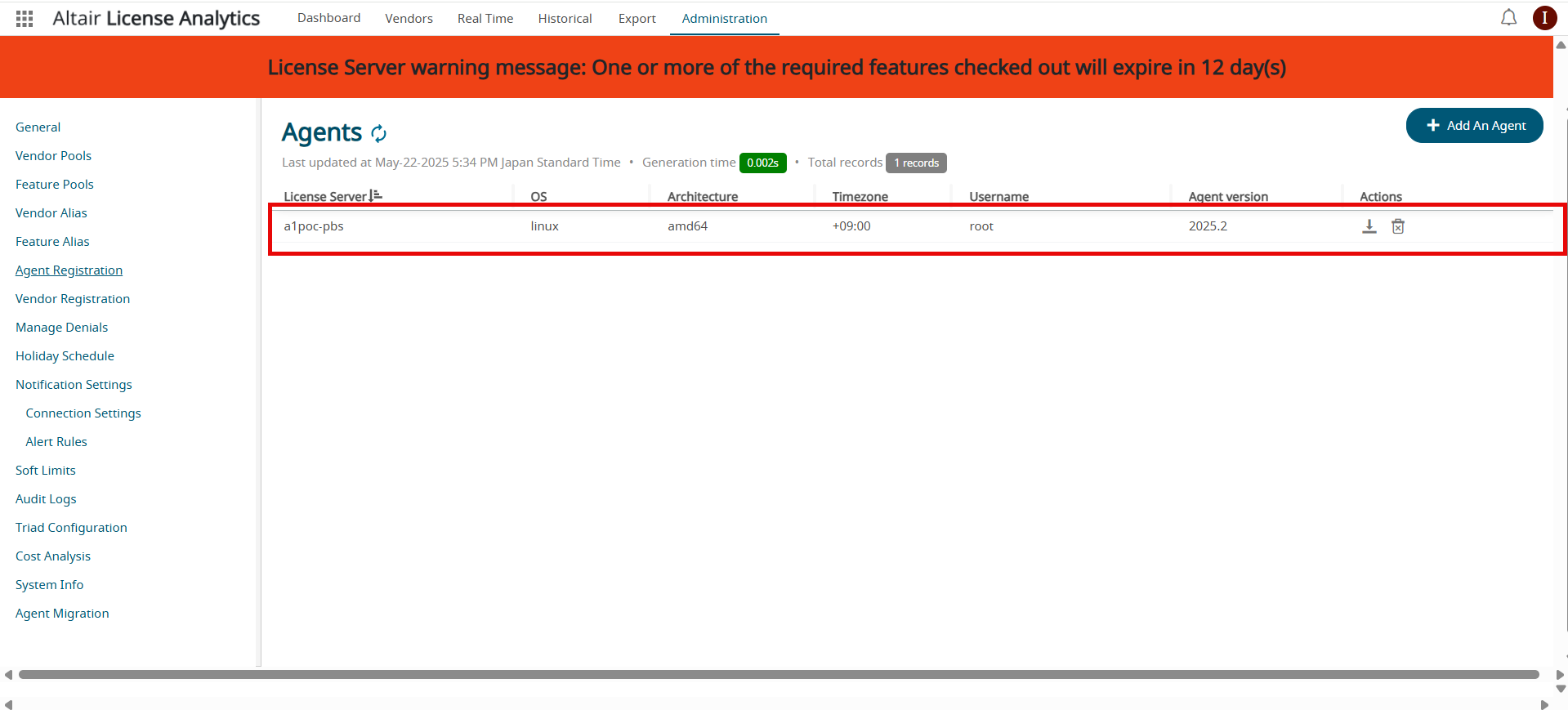この文章ではAltair InsightPro for License Analyticsのインストール方法について説明します。
※今回は、Altair InsightPro for License Analytics 2025.2.0 Administrator's Guide を参照してインストールをおこないました。詳細は公式ドキュメント(
https://support.altair.com/csm?id=altair_product_documentation&spa=1&filter=product%3D6943ed6adbb3e9101ce694d3e296198e%5Eversion%3D2025.2.0&p=1&d=asc
)をご確認ください。
サーバーのインストール
※管理者権限をもったアカウントで実行する必要があります。
1.Altair One Marketplace(
https://altairone.com/Marketplace?tab=Download&app=InsightPro+for+License+Analytics
)にログインし、インストールパッケージ(altair_insightpro_lic_<Version>_<Build_Id>.zip)をダウンロードします。
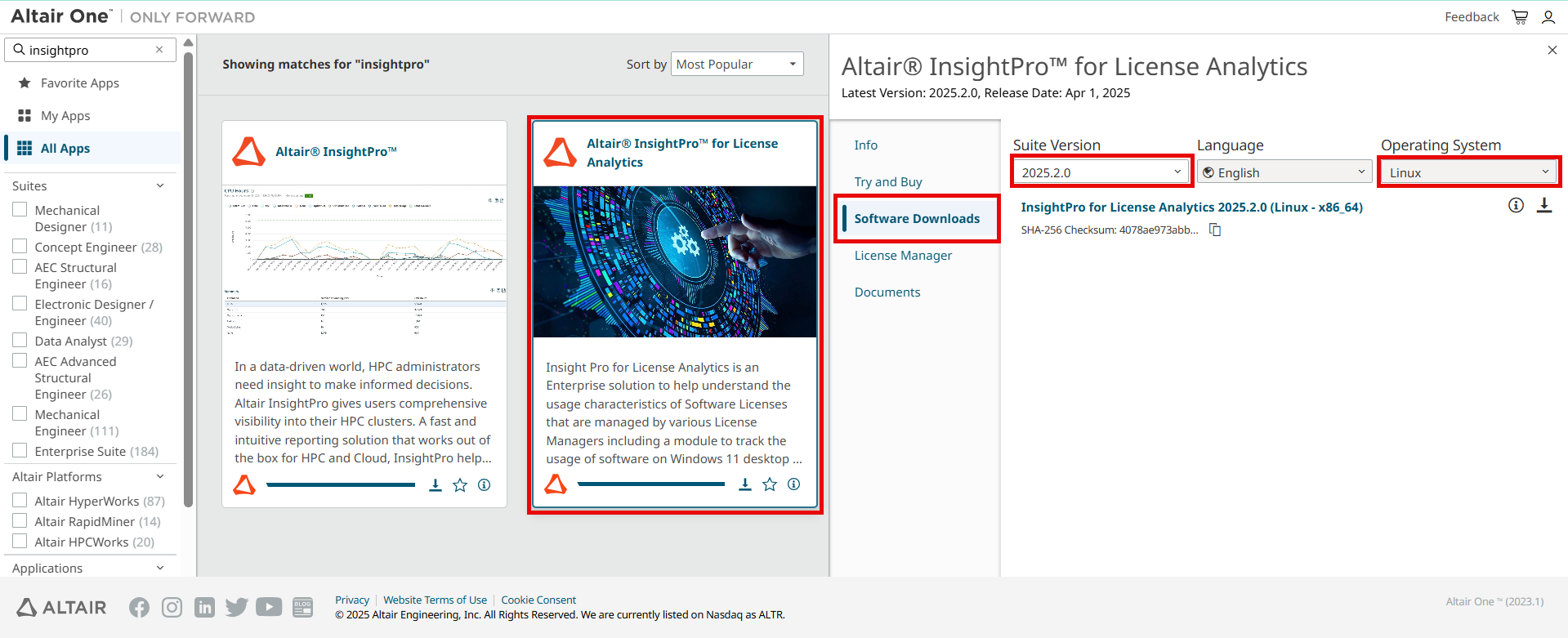
2.altair_insightpro_lic_<Version>_<Build_Id>.zipを展開し、作成されたinsightpro_licディレクトリに移動します。
unzip altair_insightpro_lic_<Version>_<Build_Id>.zip
cd insightpro_lic
3.前提条件の確認
InsightProのインストールは、git, curl, zip, wgetのコマンドが使用できること、K3s, HELMがインストールされていることが前提となっています。
prerequisite_check.shを実行します。
sudo ./prerequisite_check.sh
git, curl, zip, wgetのコマンドが使用できない場合は、エラーになります。それぞれインストールしてください。
ERROR: The following dependencies are not installed. Please install them before continuing:
- git
- curl
- wget
K3s, HELMがインストールされていない場合、スクリプトが自動でインストールしてくれます。
Basic dependencies are installed. Checking K3s and HELM installation.
INFO: Installing K3s ...
[INFO] Finding release for channel stable
[INFO] Using v1.32.4+k3s1 as release
[INFO] Downloading hash https://github.com/k3s-io/k3s/releases/download/v1.32.4+k3s1/sha256sum-amd64.txt
[INFO] Downloading binary https://github.com/k3s-io/k3s/releases/download/v1.32.4+k3s1/k3s
[INFO] Verifying binary download
[INFO] Installing k3s to /usr/local/bin/k3s
最後にこのようなメッセージが表示されていれば、インストールのための前提条件は満たされています。
K3s Version: k3s version v1.32.4+k3s1 (6b330558) go version go1.23.6
HELM Version: version.BuildInfo{Version:"v3.18.0", GitCommit:"cc58e3f5a3aa615c6a86275e6f4444b5fdd3cc4e", GitTreeState:"clean", GoVersion:"go1.24.3"}
INFO: All dependencies are installed. You are good to go!
4.インストールおよび起動
以下のコマンドを実行して、サーバーのインストールおよび起動を行います。
SERVER_PUBLIC_IP=<public_ip> LMX_LICENSE_PATH=<6200@license_server> ./install.sh
<public_ip>, <license_server>にはそれぞれホストIPアドレス、ライセンスサーバーのIPアドレスを入力してください。
以下のようなメッセージが表示されていれば完了です。
You can use /opt/altair/insightpro_lic_server/exec/scripts/insightpro_lic.sh to start, stop and configure Altair InsightPro-Lic server
For more information, use the command: /opt/altair/insightpro_lic_server/exec/scripts/insightpro_lic.sh help
Created symlink /etc/systemd/system/multi-user.target.wants/insightpro_lic.service → /etc/systemd/system/insightpro_lic.service.
Thank you for choosing Altair InsightPro-Lic
ステータスを表示してactiveになっていることを確認しましょう。
[user@inpro-lic-server insightpro_lic]$ sudo systemctl status insightpro_lic.service
● insightpro_lic.service - Altair InsightPro-Lic Server
Loaded: loaded (/etc/systemd/system/insightpro_lic.service; enabled; vendor preset: disabled)
Active: active (exited) since Thu 2025-05-22 05:46:54 GMT; 8s ago
Process: 63131 ExecStart=/usr/bin/inpro-lic set service --start (code=exited, status=0/SUCCESS)
Main PID: 63131 (code=exited, status=0/SUCCESS)
※activeになっていない場合は、Altair InsightPro for License Analytics 2025.2.0 Administrator's Guide 4.2 Prerequisites for Installation をご確認ください。
エージェントのインストール
1.InsightProへログイン
ブラウザを立ち上げ、https://<public_ip>:32443/monitor にアクセスし、ユーザー名とパスワードを入力してログインします。
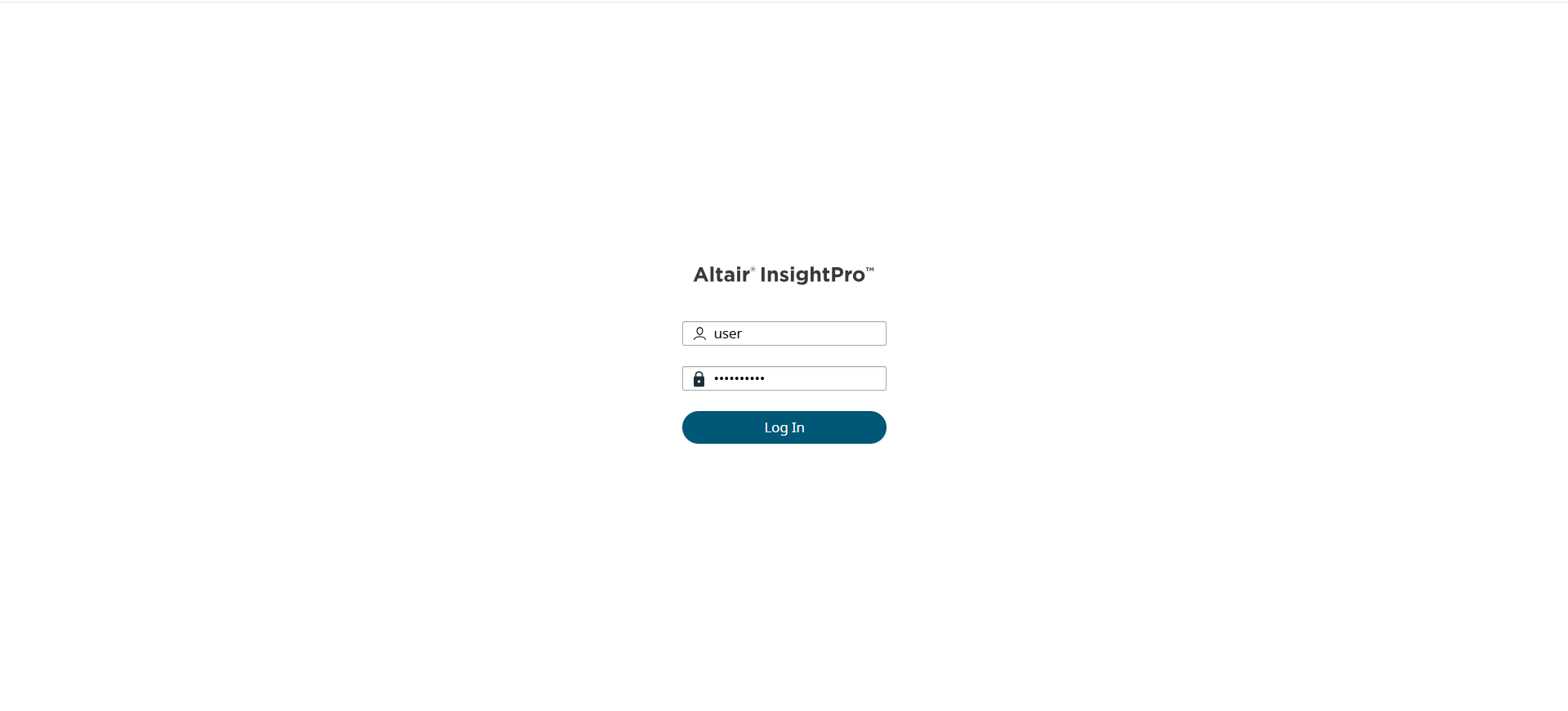
2.エージェントインストーラーのダウンロード
ログイン後、次のような画面が表示されるので適切なものを選択してダウンロードしてください。
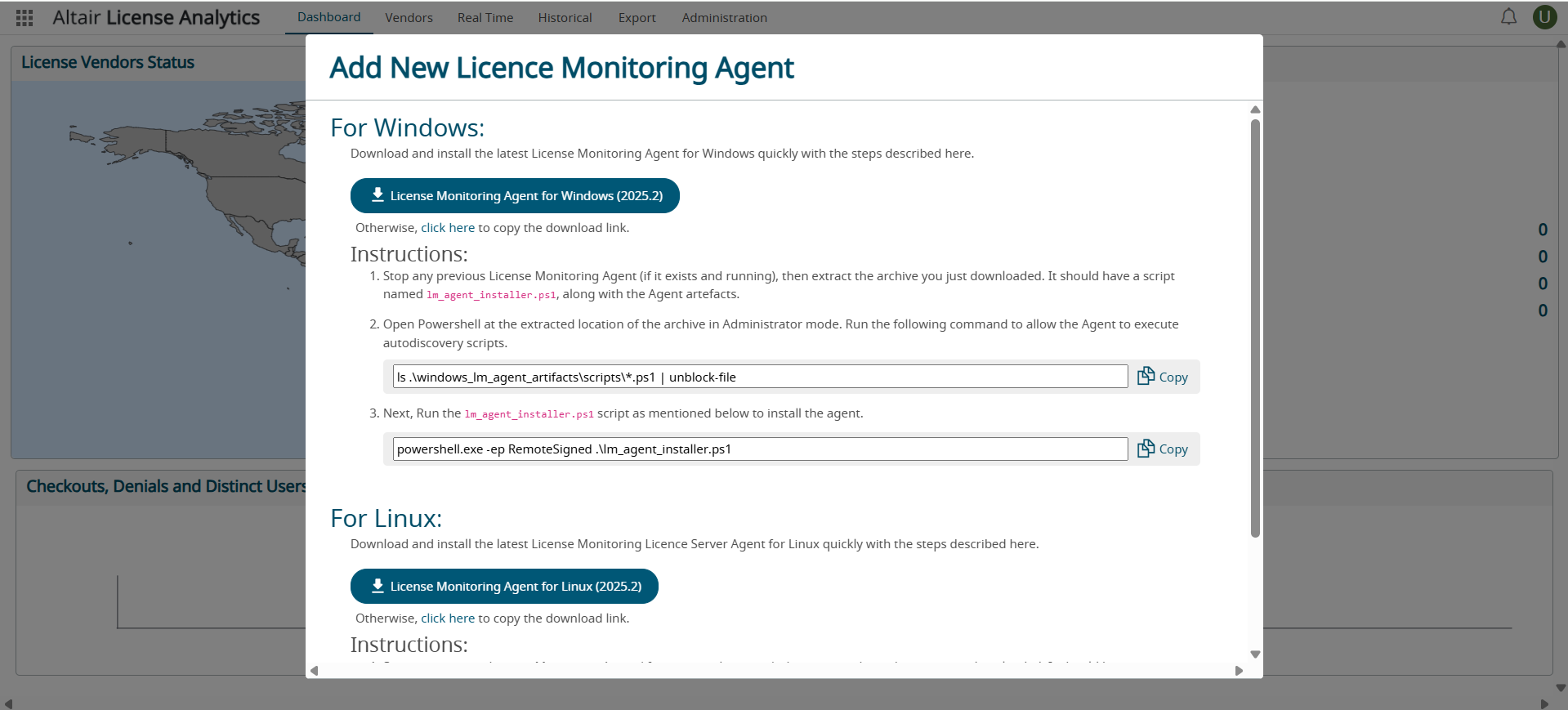
ダウンロード画面は「Administration」→「Agent Registration」→「Add an Agent」→「Install & Register an Agent」からも開くことができます。
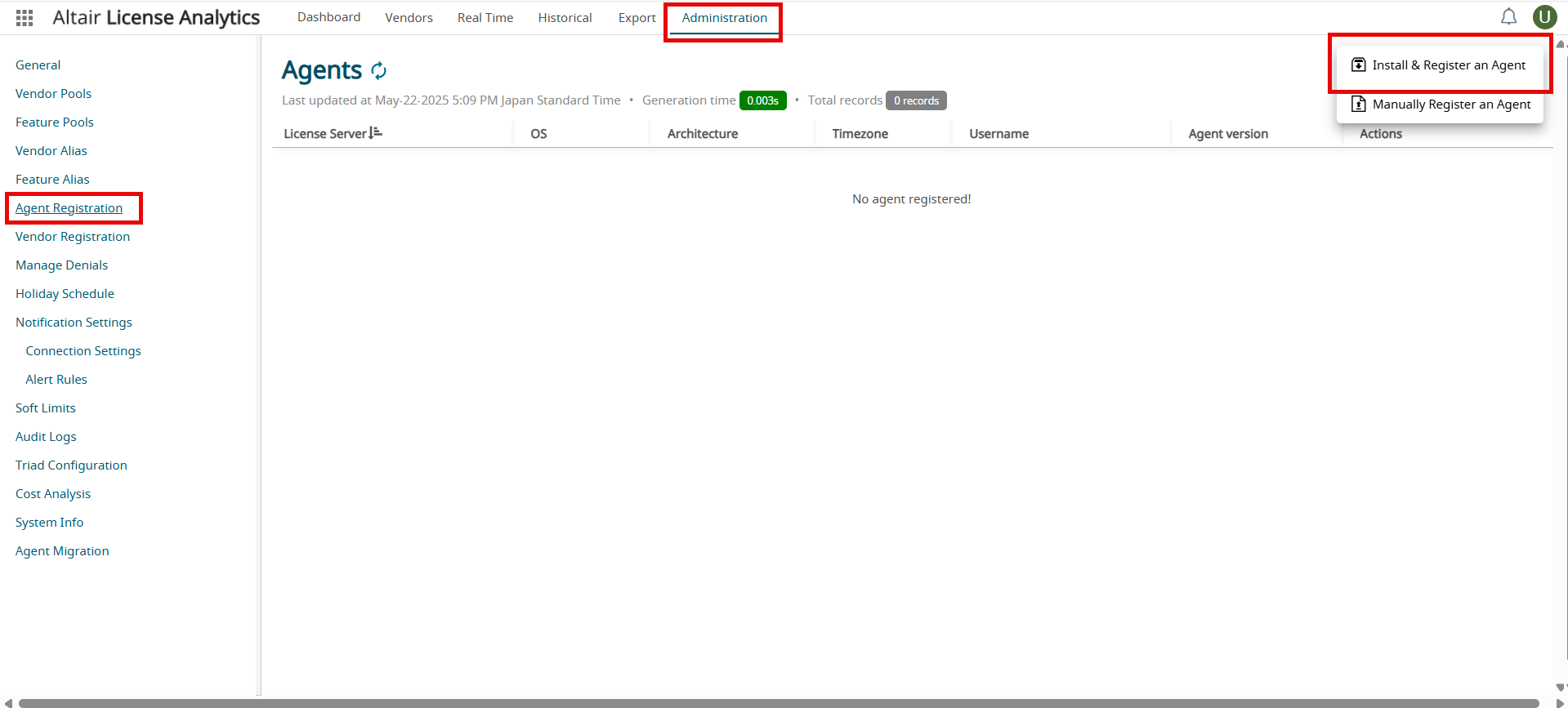
3.インストールおよび起動
エージェントをインストールしたいワークロード管理サーバーにログインして、ダウンロードしたzipファイル(linux_lm_agent.zip)を展開します。管理者権限を持っているユーザーでログインしてください。
unzip linux_lm_agent.zip
linux_lm_agentディレクトリに移動します。
cd linux_lm_agent
以下のコマンドを実行することでエージェントがインストール、起動されます。
sudo ./lm_agent_installer.sh
InsightPro for License Analyticsに戻り、エージェントが追加されていることを確認しましょう。